很多新手的小伙伴们都不知道易优的后台到底该如何一一的操作和修改,那么今天小编我就为大家来一一的详细的送上教程,让小伙伴们不在迷糊啦,那么我们先学习一下如何替换我们网站首页的幻灯大图,话不多说跟上小编我去瞧瞧吧!
首先呢还是要登陆我们易优的后台—输入登录账号和密码—登录成功后就可以进入我们的后台界面啦。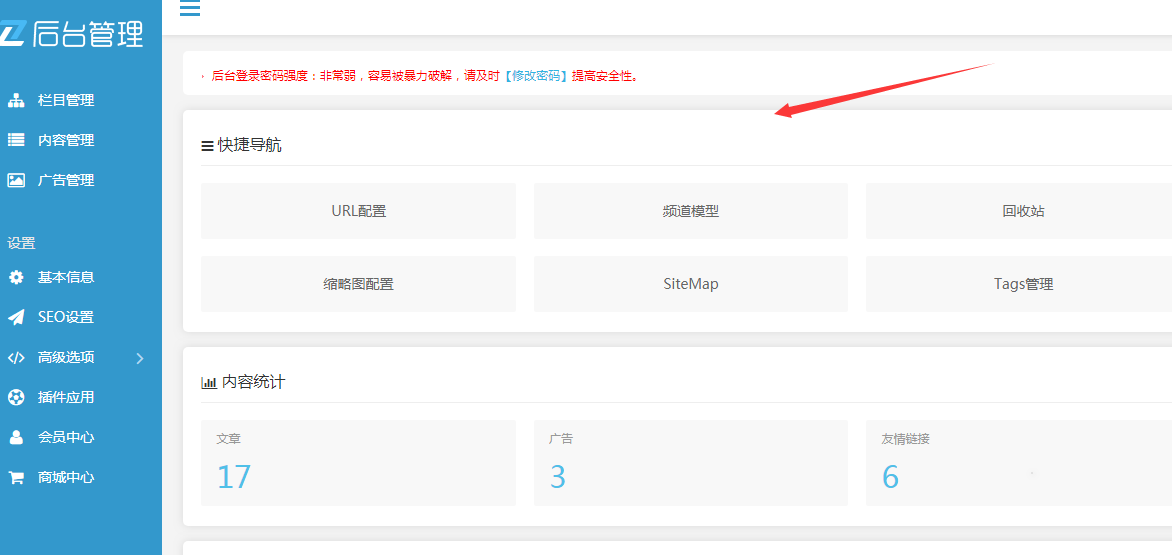
然后我们打开广告管理这一块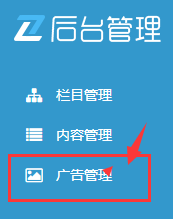
然后呢就会达到我们广告管理的界面上。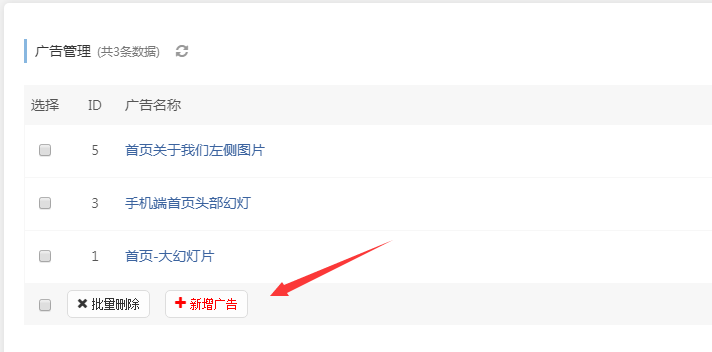
点击我们的新增广告标志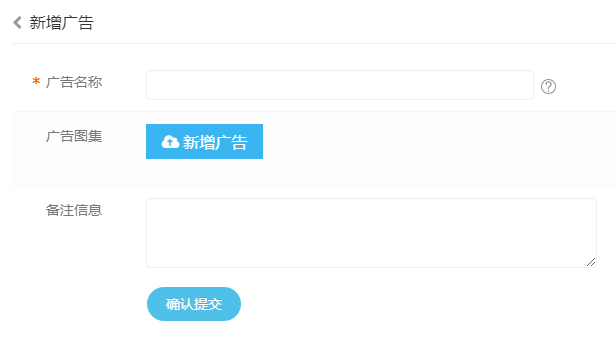
就会弹跳出来这个页面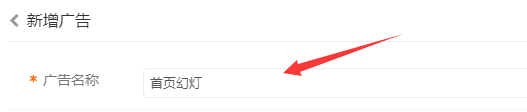
广告名称按照自己需要的填写
首页广告图片在这里上传,把之前弄好图片放在这里就好。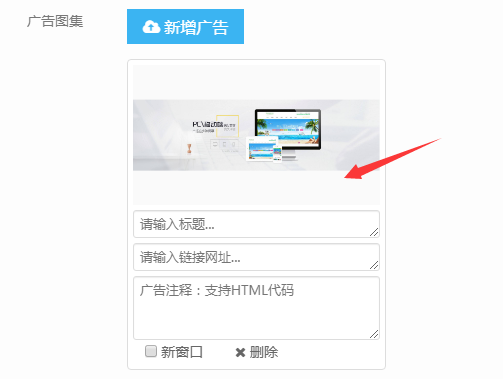
上传好了以后就会弹跳出这个窗口,标题看你自己填写,而跳转链接的话你也是看着写,广告注释和备注信息也是看你的意思填写。那基本这些填写完后就可以点击提交保存啦。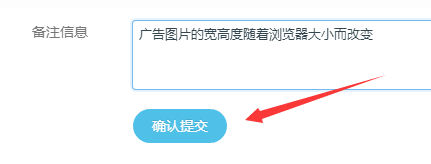
点击保存了以后就可以打开我们网站的前台看一下幻灯的效果啦,如果没有什么问题那就是成功啦。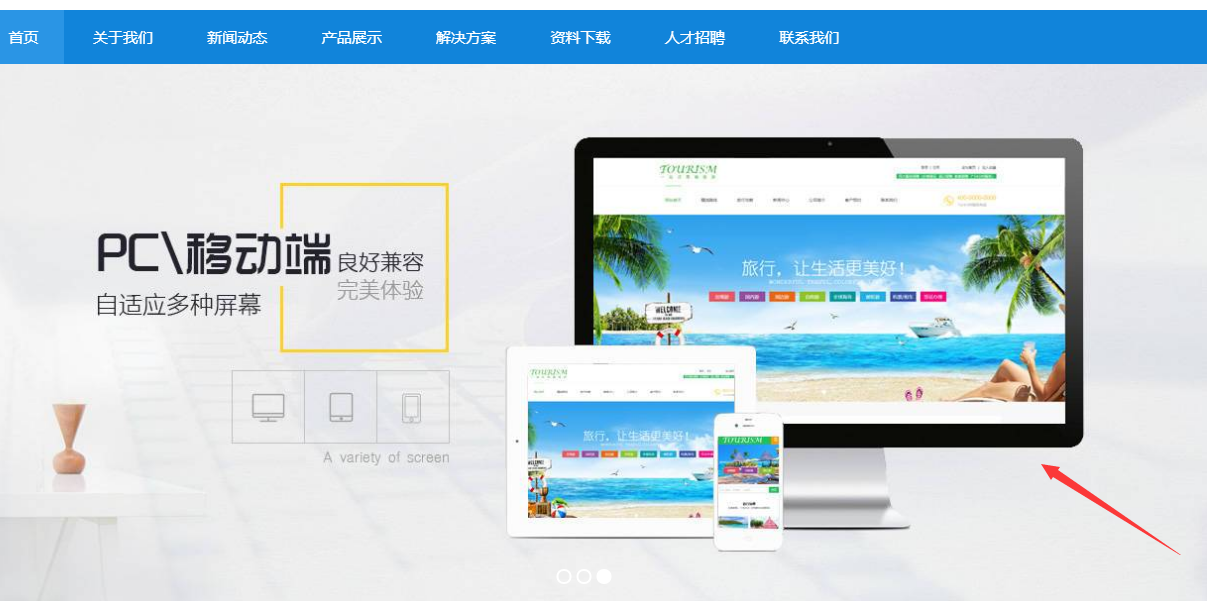
小伙伴们都明白了吗?还不赶紧去实践操作一番吧,那么以上的内容就是今天小编我所讲解的全部过程啦 下期见。
版权声明: 本站资源均来自互联网或会员发布,如果侵犯了您的权益请与我们联系,我们将在24小时内删除!谢谢!
转载请注明: 易优网站的首页广告怎么替换?